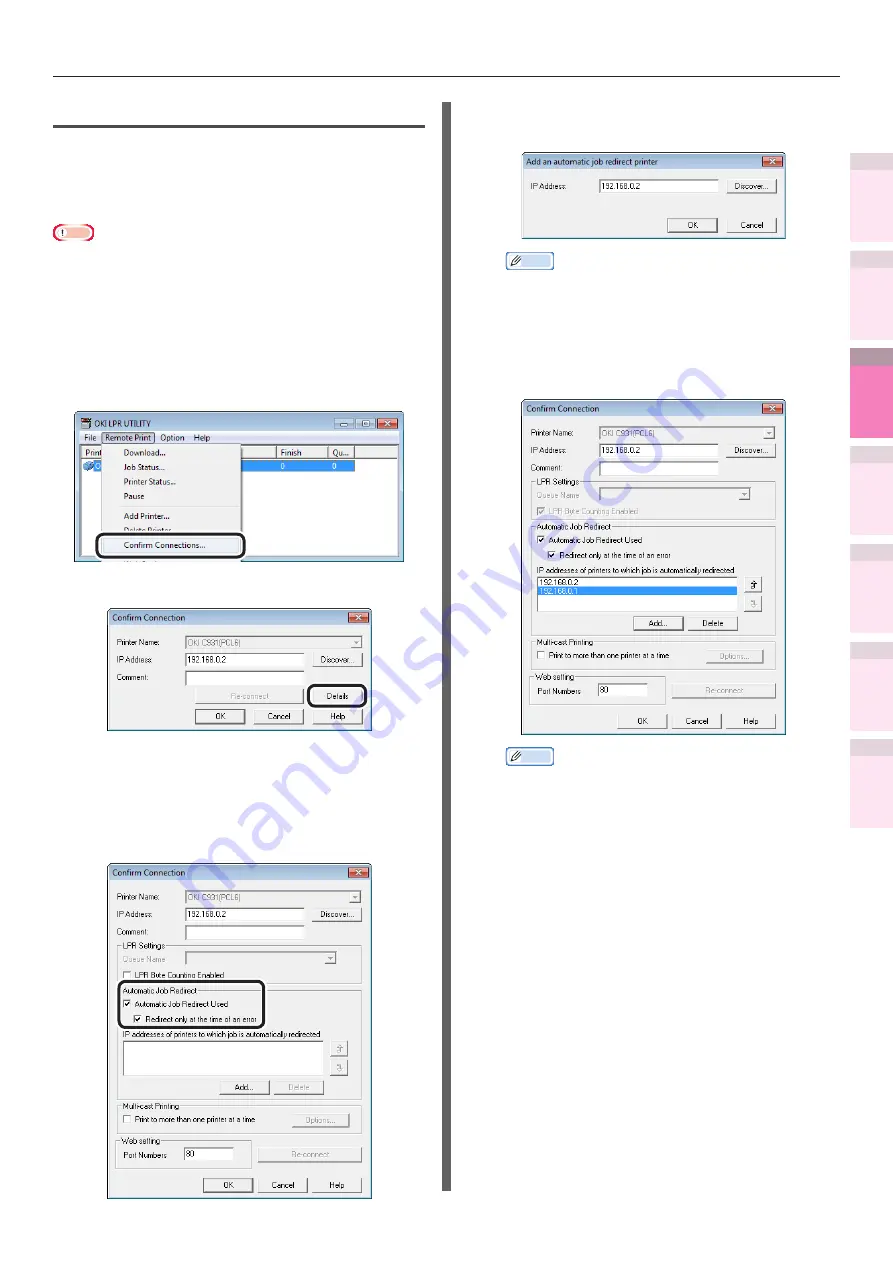
4
1
2
5
Funções
de
impressão
con
venientes
Apêndice
Índice
Verificar
e alter
ar
as
configur
ações da
impressor
a utilizando
o
Painel de controle
Configur
ação
da R
ede
Configur
ação
de cores
Usar
o
softw
are
do
utilitá
rio
3
- 189 -
Utiliários do Windows
Transferir automaticamente os trabalhos
Se não pode imprimir por a impressora estar em
uso, off-line, ou se houver um atolamento de
papel, enviar o trabalho de impressão para outra
impressora automaticamente.
Nota
z
Você não pode enviar para a impressora fabricada por
outras empresas.
z
Certifique-se de transmitir o mesmo nome do modelo.
1
Selecionar o dispositivo.
2
Selecionar [Redefinir a impressora] a
partir do menu [Impressão remota].
3
Clicar em [Instalação avançada].
4
Habilitar a caixa de seleção [Trabalhos
encaminhados automaticamente].
Para encaminhar somente se um erro de
impressão, tais como "Offline" ou "Papel
para fora" ocorre, também permitir que o
[Encaminhar apenas durante um erro].
5
Clicar em [Adicionar] e definir o
endereço IP de destino.
Memo
z
Você também pode clicar em [Pesquisa] para
procurar impressoras Oki Data na rede.
6
Repetir a operação no Passo 5 tantas
vezes quanto existam destinos de
candidato.
Memo
z
Para alterar a ordem de prioridade de destino,
selecionar a impressora cuja prioridade deve ser
alterada utilizando [Endereço da impressora para
encaminhar automaticamente] e, em seguida,
clicar nos botões [
↑
] e [
↑
]. (Clicar no botão [
↑
] vai
aumentar a prioridade, e clicar em [
↑
] vai diminuir
a prioridade.)
7
Clicar em [OK].






























